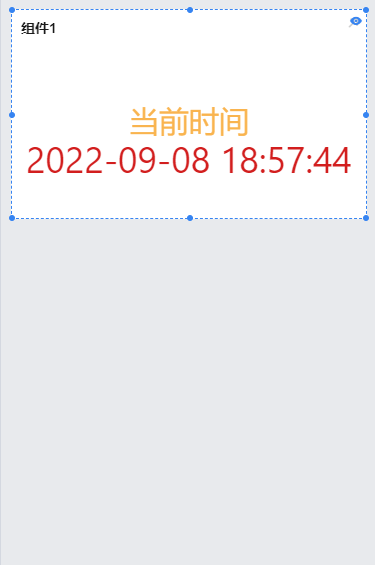历史版本6 :动态展示时间 返回文档
编辑时间:
内容长度:图片数:目录数:
修改原因:
1. 概述编辑
用户有时需要展示「当前时间距某个目标时间还有多长时间」或者展示「当前时间」。
1.1 预期效果
示例一:
仪表板显示当前时间距 2020-12-31 还有多少天,如下图所示:

示例二:
仪表板展示当前时间如下图所示:
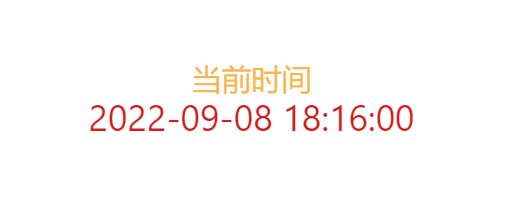
1.2 实现思路
示例一:使用 TODATE 函数指定一个倒计时的截止时间,通过 新增列时间差 计算截止日期距离当前时间的时间差,并将结果转化为文本类型,在仪表板中使用指标卡即可。
示例二:使用 NOW 函数获取当前时间,并在仪表板使用指标卡。
2. 示例一编辑
2.1 新建分析主题
新建分析主题,添加「教育_录取信息表」,如下图所示:
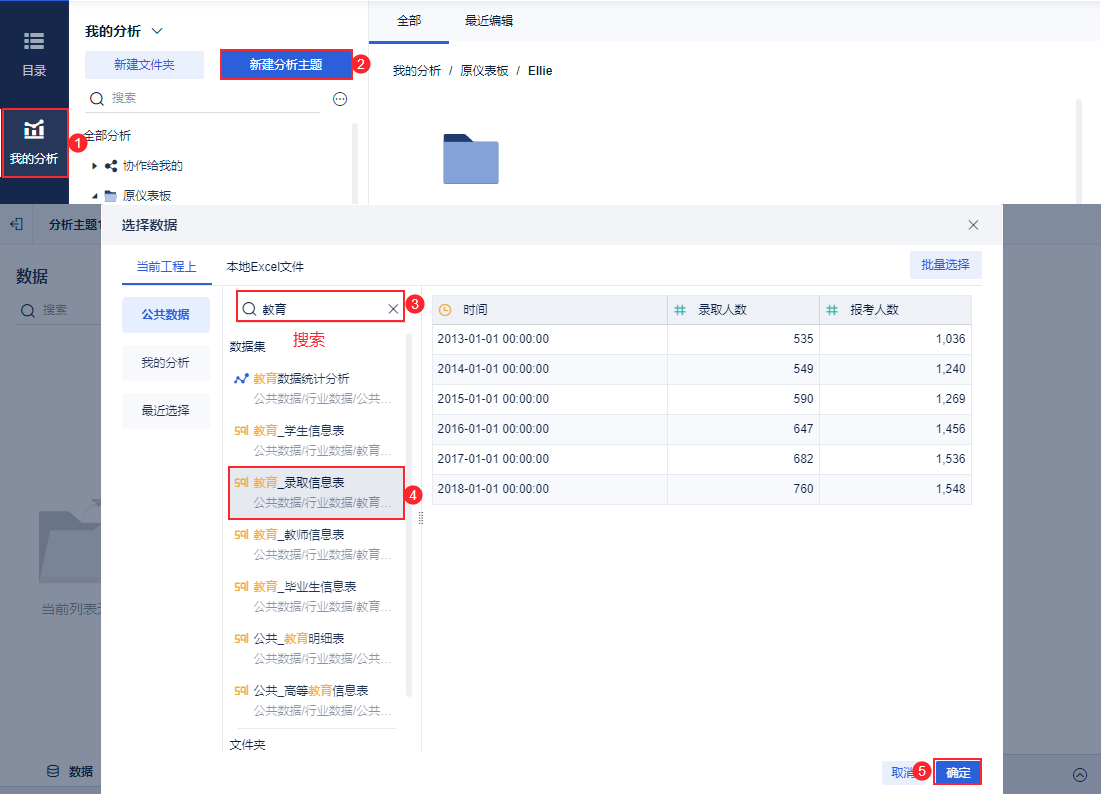
2.2 指定倒计时的截止时间
新增「新增公式列」步骤,命名为「倒计时当天」,输入公式:TODATE("2022-12-31"),点击「确定」,如下图所示:
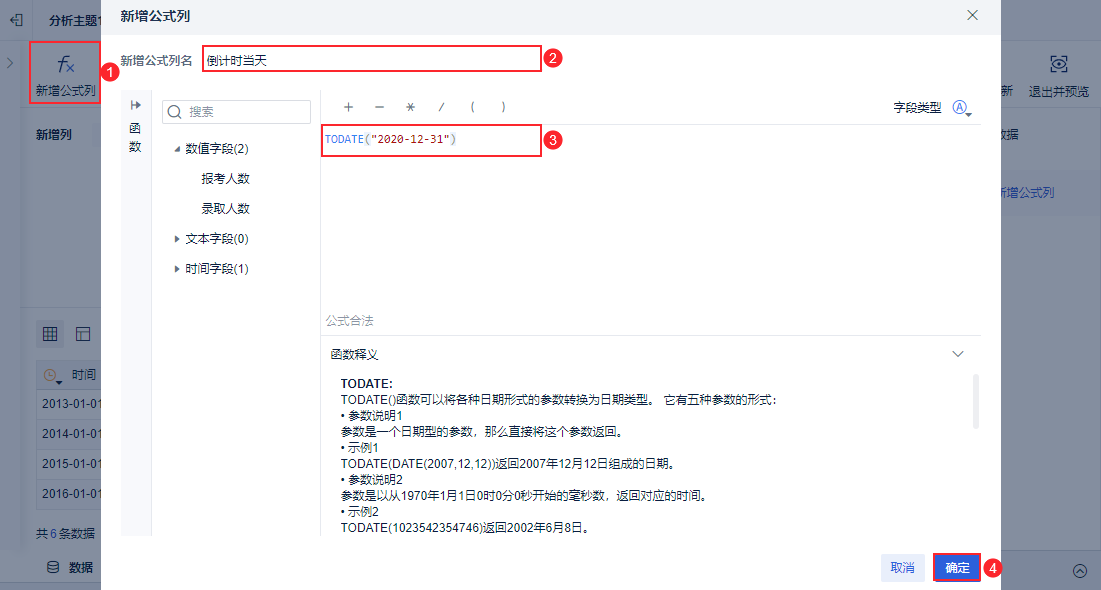
2.3 计算倒计时天数
新增「时间差」步骤,命名为「倒计时天数」,时间差=「倒计时当天-当前时间」且以天为单位,点击「确定」,如下图所示:
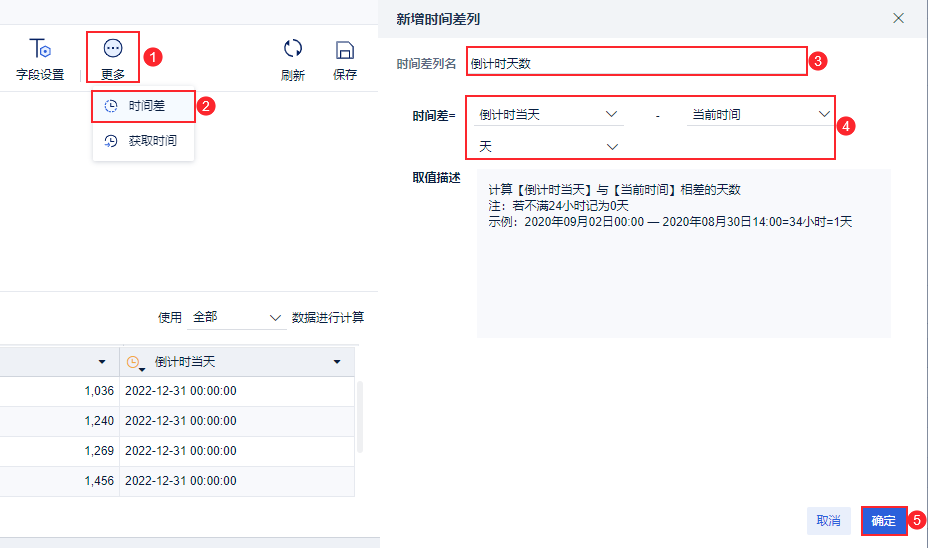
2.4 修改天数字段为文本类型
由于 2.3 中返回的倒计时天数为数值类型,后续在仪表板中使用指标卡会出现对所有数据行的倒计时天数进行累加,导致结果有错误,因此需要将其改成文本类型字段,如下图所示:
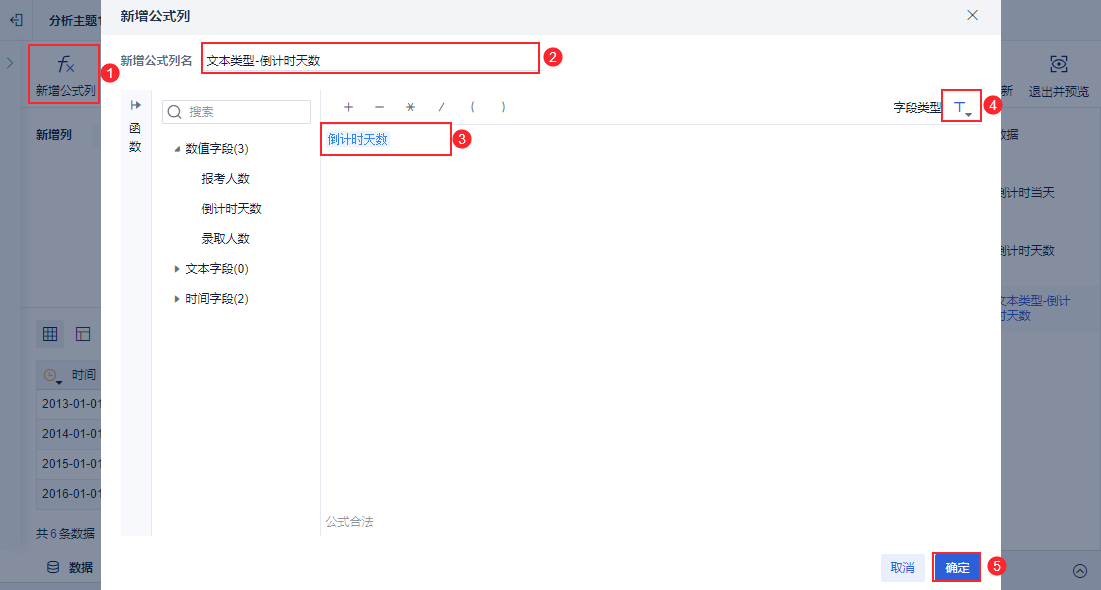
重命名并保存数据集。
2.5 制作指标卡
创建组件,选择「指标卡」,并将「文本类型-倒计时天数」字段拖入「图形属性>文本」栏,如下图所示:
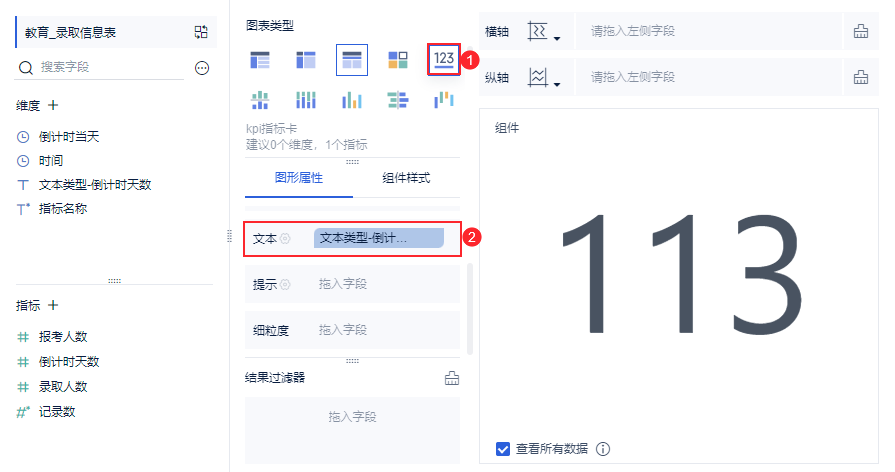
修改文本栏的内容即可。
2.6 效果查看
2.6.1 PC 端
详情参见本文 1.1 节。
2.6.2 移动端
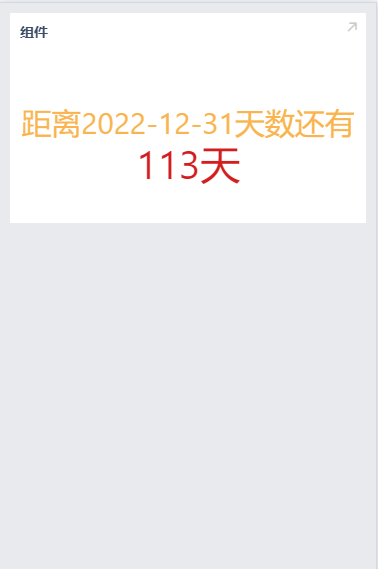
3. 示例二编辑
3.1 计算当前时间
新增「新增公式列」步骤,命名为「当前时间」,输入公式NOW(),点击「确定」,如下图所示:
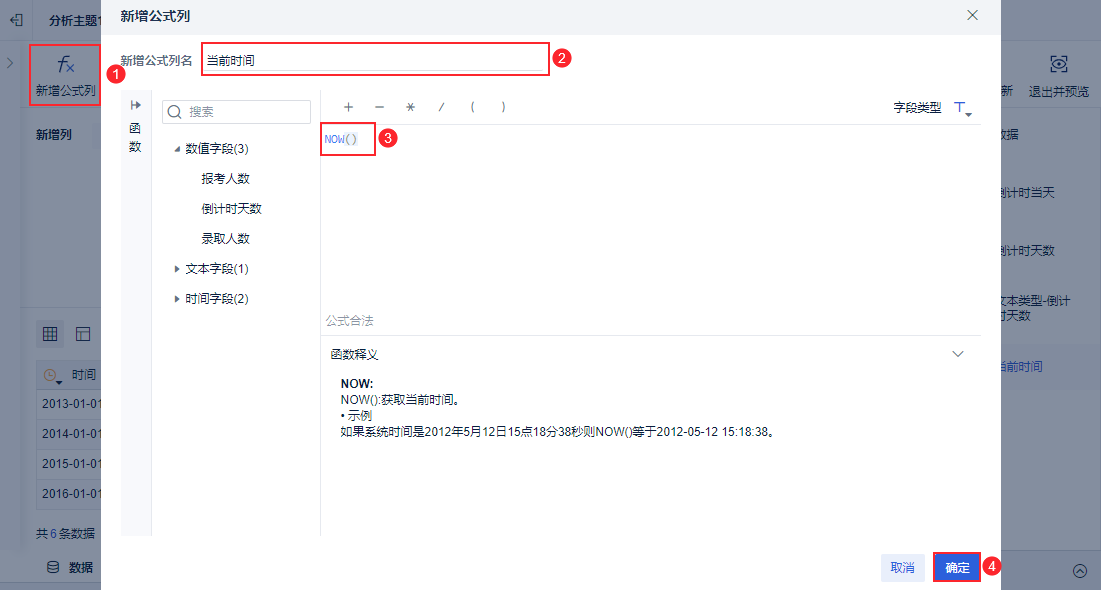
3.2 创建指标卡
选择「指标卡」,并将「当前时间」字段拖入「图形属性>文本」栏,如下图所示:
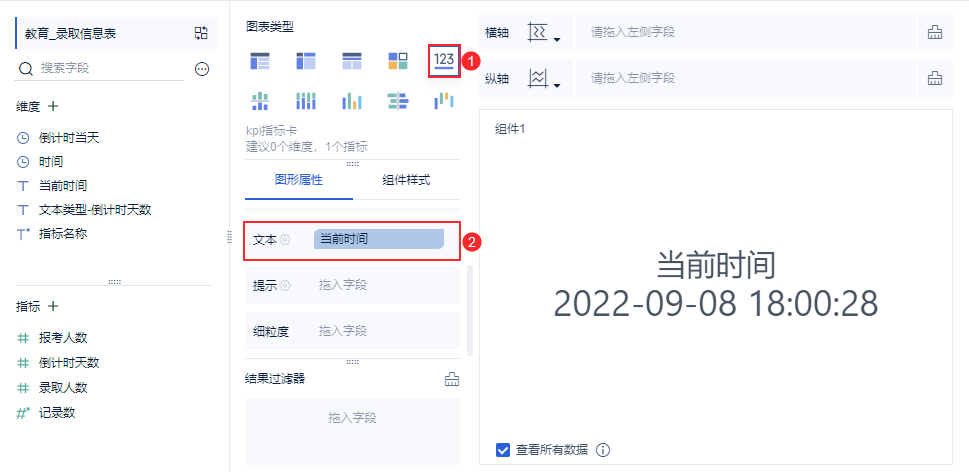
修改文本栏的内容即可。
日期类型字段需设置计算字段展示类型为「年月日时分秒」,如下图所示:
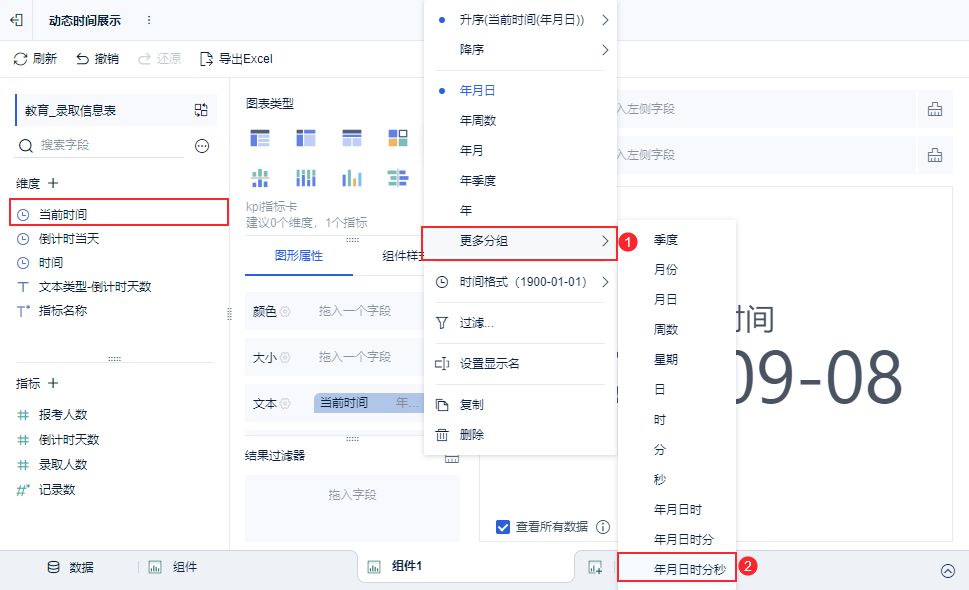
3.3 效果查看
3.3.1 PC 端
详情参见本文 1.1 节。
3.3.2 移动端